电脑桌面是我们日常工作和娱乐的重要界面,但有时候我们可能会遇到桌面显示错误的问题,比如图标无法正常显示、背景图无法更换等。这些问题不仅影响我们的使用体验,还可能影响我们的工作效率。本文将介绍一些常见的方法来解决电脑桌面显示错误,帮助读者恢复正常的桌面显示。
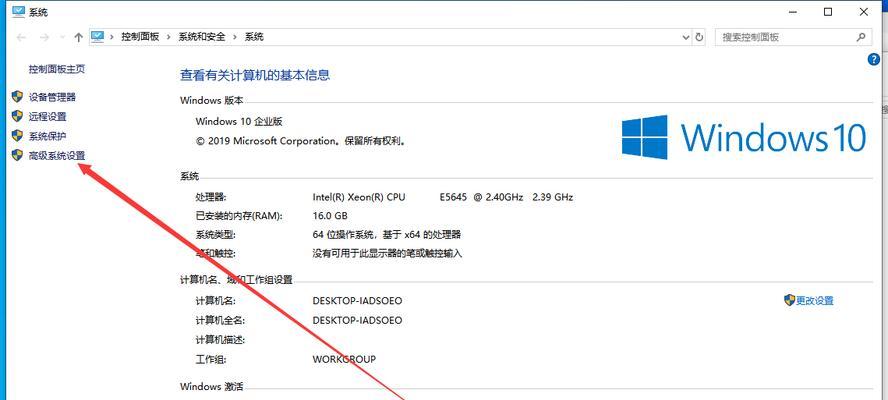
1.检查图标排列:通过右键点击桌面,选择“查看”然后“自动排列图标”,确保图标没有被错位或重叠。
2.重启电脑:有时候电脑出现显示错误可能只是暂时性的问题,重启电脑可以尝试修复。
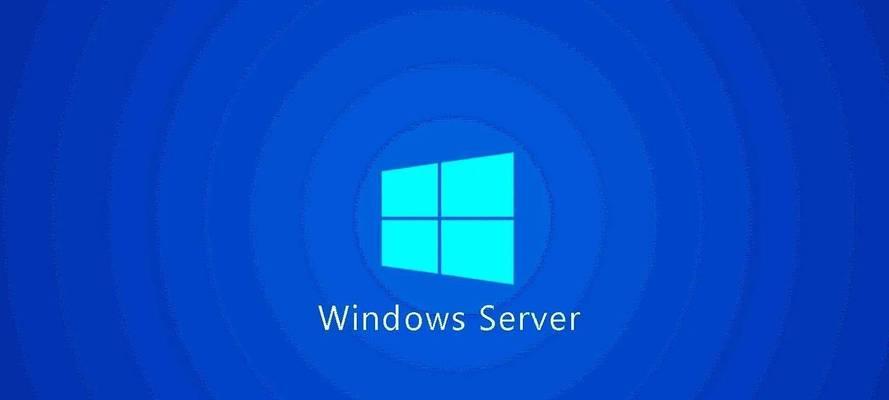
3.更改分辨率:在桌面上右键点击,选择“显示设置”,尝试调整屏幕分辨率来解决显示错误。
4.恢复默认设置:在“显示设置”中找到“高级显示设置”,点击“恢复”按钮来恢复默认的显示设置。
5.检查图像驱动程序:更新或重新安装图像驱动程序可能有助于解决桌面显示错误。可以通过设备管理器或官方网站下载最新的驱动程序。
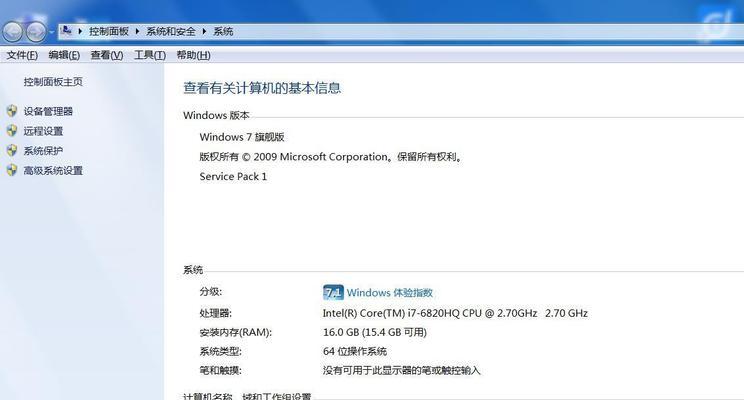
6.清理桌面垃圾:将不需要的文件和文件夹从桌面上移除,确保桌面上只留下必要的图标,以减少显示错误的可能性。
7.禁用多重显示:有时候多个显示器连接可能导致桌面显示错误,尝试禁用其他显示器来排除问题。
8.检查主题设置:如果你使用了自定义的主题,尝试更换为默认主题来看是否能解决桌面显示错误。
9.修复系统文件:在命令提示符中输入“sfc/scannow”命令来扫描和修复系统文件,以解决可能的显示错误。
10.清空图标缓存:通过运行命令“ie4uinit.exe-ClearIconCache”来清空图标缓存,然后重启电脑。
11.检查病毒和恶意软件:进行全面的杀毒扫描,以确保电脑没有受到病毒或恶意软件的影响。
12.检查硬件连接:检查显示器、电缆和连接口是否正常,如果发现问题及时更换或修复。
13.重新安装操作系统:如果以上方法都无法解决桌面显示错误,考虑重新安装操作系统来修复问题。
14.寻求专业帮助:如果你对电脑操作不熟悉或以上方法无效,建议寻求专业人士的帮助来解决桌面显示错误。
15.预防措施:为了避免桌面显示错误的发生,定期更新驱动程序、进行系统维护和清理、安装可靠的杀毒软件都是必要的预防措施。
电脑桌面显示错误可能是因为多种原因引起的,本文介绍了一些常见的解决方法,包括调整设置、更新驱动程序、清理垃圾等。如果以上方法无效,建议寻求专业帮助以确保问题得到有效解决。预防措施同样重要,定期维护和保养电脑可以减少桌面显示错误的发生。
标签: #电脑桌面显示错误

